Afficher vos données
Les visuels sont créés par les concepteurs de rapports et de tableaux de bord, puis partagés avec les consommateurs. En tant que consommateur, vous pouvez choisir d’afficher, d’exporter et d’analyser les données qui ont été utilisées pour créer chaque visuel.
Afficher les données
Les objets visuels de Power BI sont créés à partir de données que vous pouvez afficher. Lorsque vous activez Afficher les données, Power BI affiche les données sous l’objet visuel.
Dans Power BI, vous pouvez ouvrir un rapport et sélectionner un visuel. Pour afficher les données qui ont servi à créer le visuel, sélectionnez le bouton Plus d’options (…) du visuel, puis Afficher sous forme de tableau.
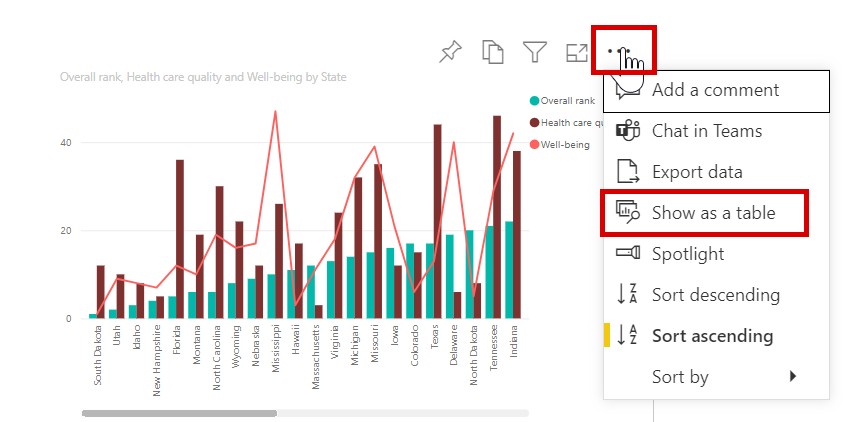
Exporter des données vers Excel
Vous souhaiterez peut-être parfois utiliser Excel pour afficher et interagir avec les données de Power BI. La fonctionnalité Analyser dans Excel vous permet de le faire facilement. Cette option vous permet également d’accéder aux fonctionnalités de tableau croisé dynamique, de graphique et de segment dans Excel, en fonction du modèle sémantique existant dans Power BI.
Quand vous sélectionnez Analyser dans Excel, Power BI crée un fichier de connexion de données Office (.ODC) et le télécharge à partir du navigateur sur votre ordinateur.

Notes
Vos données exportées dans Excel constituent votre propre copie des données et ne seront pas automatiquement actualisées si les données d’origine sont mises à jour.
Analyser des données dans Excel
Quand vous ouvrez le fichier dans Excel, une liste vide tableau croisé dynamique et champs s’affiche avec les tables, champs et mesures du modèle sémantique Power BI. Vous pouvez créer des tableaux croisés dynamiques et des graphiques, mais aussi analyser ce modèle sémantique comme vous le feriez avec un modèle sémantique local dans Excel.
Notes
Si vous souhaitez voir les données utilisées pour créer un visuel, vous pouvez les exporter vers Excel dans un fichier .xlsx ou .csv.
